Page 1
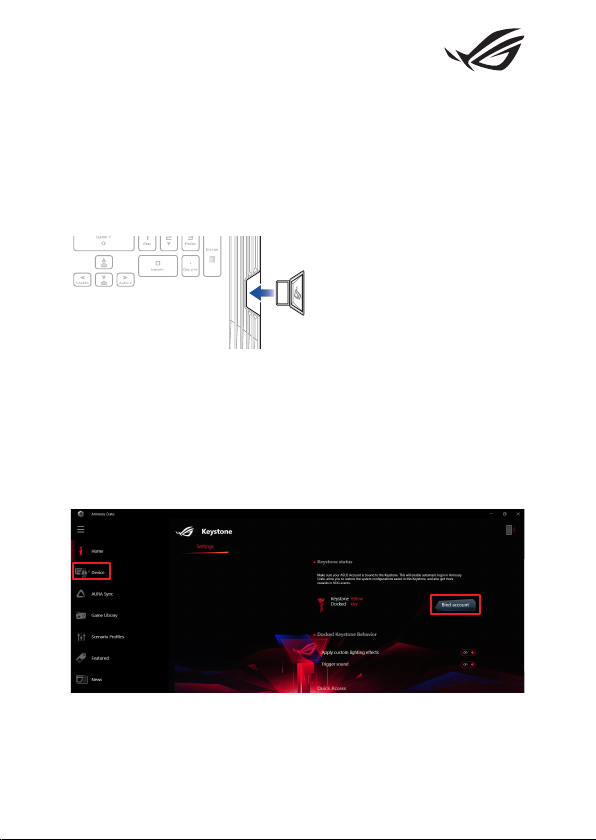
SL16377
Vodnik za nastavitev ključa Keystone II
Keystone (ključ NFC) omogoča dostop do prilagodljivih nastavitev in vklop
podprtih funkcij. Nastavitve ključa Keystone lahko prilagodite prek aplikacije
Armoury Crate, nastavitve, ki jih izvedete po povezovanju, pa bodo povezane s
tem ključem Keystone.
Povezovanje ključa Keystone z vašim računom ASUS
Vstavite ključ Keystone in odprite aplikacijo Armoury Crate, v glavnem meniju
odprite zavihek Device (Naprava) > Keystone in nato izberite možnost Bind
account (Poveži račun). Ko je povezovanje končano, lahko začnete na tej strani
prilagajati nastavitve za svoj ključ Keystone.
OPOMBA: Ključ Keystone je lahko povezan le z računom ASUS. Če ste ključ Keystone že prej
povezali s svojim računom ASUS, možnost Bind account (Poveži račun) ne bo na voljo.
1
Page 2

Prilagajanje ključa Keystone
POMEMBNO!
• Vaš prenosni računalnik mora imeti vzpostavljeno povezavo z internetom.
• Ključ Keystone morate vstaviti, preden prilagodite naslednje nastavitve.
Delovanje ključa Keystone, priključenega v priklopno postajo
Kliknite, če želite vklopiti ali izklopiti izbirne funkcije, ki jih lahko omogočite,
medtem ko je vaš ključ Keystone vstavljen v režo.
Hitri dostop
Ta meni vam omogoča, da med vstavljanjem in odstranjevanjem ključa Keystone s
ključem Keystone vklopite izbrane funkcije.
Vstavljanje ključa Keystone
1.
Kliknite o (Izklopi), če želite vklopiti možnost Insert Keystone (Vstavi ključ Keystone).
2. Izberite funkcijo, ki jo želite omogočiti, nato pa jo lahko prilagodite tako, da v spustnem
ali pojavnem meniju izberete možnosti.
OPOMBA:
Preden omogočite možnost Remember my account and restore system conf igurations
(Zapomni si moj račun in obnovi konf iguracije sistema), morate narediti naslednje:
1. Ključ Keystone povežite s svojim računom ASUS.
2. Varnostno kopirajte sistemski prof il na naslednji način: v glavnem meniju aplikacije
Armoury Crate odprite User Center (Uporabniško središče) > prijavite se v svoj račun
ASUS > v uporabniškem prof ilu izberite možnost Auto-Backup and Restore (Samodejno
varnostno kopiranje in obnovitev).
Odstranjevanje ključa Keystone
1.
Kliknite o (Izklopi), če želite vklopiti možnost Remove Keystone (Odstrani ključ Keystone).
2. Izberite funkcijo, ki jo želite omogočiti.
2
Page 3

Nastavitev senčnega pogona
Skriti pogon Shadow Drive (Z:) je skrita particija za shranjevanje, ki jo lahko
zaklenete (skrijete) ali odklenete (prikažete) s svojim računom ASUS ali
pooblaščenim ključem Keystone (glejte razdelek Pooblastitev ključa za odklepanje).
Pomaknite se navzdol na strani z nastavitvami do razdelka »Shadow Drive« (Senčni
pogon).
POMEMBNO!
• Če želite aktivirati to funkcijo, mora prenosni računalnik imeti vzpostavljeno povezavo z
internetom.
• Preverite, ali ste se že prijavili za račun člana družbe ASUS. Za več informacij obiščite spletno
mesto https://account.asus.com.
Shadow Drive
Če skriti pogon Shadow Drive uporabljate prvič, izberite možnost Activate
Shadow Drive (Aktiviraj Shadow Drive) in nato svoj račun ASUS nastavite kot
naslov za obnovitev gesla, da dokončate aktivacijo.
Stanje skritega pogona Shadow Drive
Če želite zakleniti (skriti) skriti pogon Shadow Drive
Izberite možnost Lock (Zakleni) in pogon Shadow Drive se bo skril.
Če želite odkleniti (prikazati) skriti pogon Shadow Drive
1. Izberite Unlock Shadow Drive (Odkleni senčni pogon), da spremenite stanje
zaklenjenega pogona.
2. Vnesite svoje geslo za račun ASUS in izberite možnost OK (V redu), da odklenete
(prikažete) skriti pogon Shadow Drive (Z:).
Nastavitev šifriranja
OPOMBA:
• Funkcija šifriranja je na voljo le pri modelih ROG s predhodno nameščeno različico Windows
10 Professional v računalnikih ASUS.
• Možnost nastavitve šifriranja je na voljo le, če je stanje pogona Shadow Drive odklenjeno.
1. Kliknite o (Izklopi), če želite vklopiti možnost Encryption Setup (Nastavitev šifriranja).
2. Vnesite geslo, s katerim želite šifrirati skriti pogon Shadow Drive, in kliknite Okay
(V redu), da dokončate nastavitev.
POMEMBNO!
• Obvezno zaščitite geslo za šifriranje – če geslo za šifriranje izgubite, vaših podatkov ni
mogoče obnoviti.
• Hitrost šifriranja in dešifriranja je odvisna od velikosti podatkov in števila datotek, shranjenih
na vašem skritem pogonu Shadow Drive.
3
Page 4

Pooblastitev ključa za odklepanje
OPOMBA: Funkcija „Pooblastitev ključa za odklepanje“ je na voljo le, če je stanje skritega
pogona Shadow Drive odklenjeno.
Skriti pogon Shadow Drive lahko odklenete (prikažete) s pooblaščenim ključem
Keystone. Če želite skriti pogon Shadow Drive odkleniti (prikazati) z več ključi
Keystone, morate pooblastiti vsak ključ Keystone posebej.
Če želite pooblastiti ključ Keystone za odklepanje (prikaz) skritega pogona Shadow Drive
1. Izberite možnost Authorize (Pooblasti).
2. Vnesite svoje geslo za račun ASUS in izberite možnost OK (V redu).
3. Izberite ključ Keystone, ki ga želite pooblastiti, in kliknite Okay ( V redu).
Če želite preklicati pooblastitev ključa Keystone za odklepanje (prikaz) skritega pogona Shadow
Drive
1. Izberite možnost Authorize (Pooblasti).
2. Vnesite svoje geslo za račun ASUS in izberite možnost OK (V redu).
3. Odznačite ključ Keystone, za katerega želite preklicati pooblastitev, in kliknite možnost
Okay (V redu).
4
